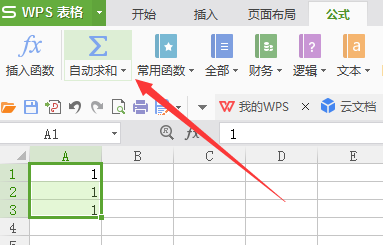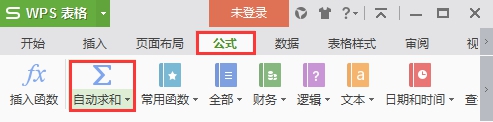excel表格批量求和的方法
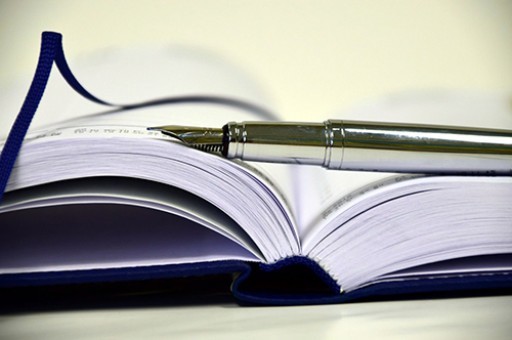
Excel中经常需要使用到批量求和的技巧,批量求和具体该如何操作呢?下面是由小编分享的excel表格批量求和的方法,以供大家阅读和学习。
excel表格批量求和的方法:
批量求和步骤1:我们准备将下图中的A列数据与B列中的数据相加求和,结果将显示在C列中。
批量求和步骤2:我们需要将A1与B1两个单元格相加求和。选中C1单元格,在“编辑栏”中输入“=A1+B1”,然后回车。
批量求和步骤3:将光标移动到C1单元格右下方,直到光标变成黑色十字形时候,按下鼠标左键不放,拖动到最下方;
批量求和步骤4:此时,A列与B列中的相加结果就全部显示在了C列中了。
版权声明:本文内容由网络用户投稿,版权归原作者所有,本站不拥有其著作权,亦不承担相应法律责任。如果您发现本站中有涉嫌抄袭或描述失实的内容,请联系我们jiasou666@gmail.com 处理,核实后本网站将在24小时内删除侵权内容。